Вот такая проблемка. Я доигрался с системным файлом, и в итоге когда я перезагрузил смарт он застыл во время анимации включения. Сейчас он отключен, как его изменить (build.prop) или исправить ошибку?
P.S. Телефон Alcatel One Touch idol 6030D без гарантии
Последнее изменение: 13 октября 2019, 12:48
Souch, 20 апреля 2014, 18:32 # (…)
Люди, пожалуйста дайте ссылку на Flash Tool
Буду ну ОЧЕНЬ вам благодарен!
Ответить
id116553074, 20 апреля 2014, 18:37 # (…)
Ответить
Souch, 20 апреля 2014, 18:37 # (…)
Спасибо, Тая! Я буду у тебя в долгу!
Ответить
Souch, 21 апреля 2014, 13:05 # (…)
А можно инструкцию для таких чайников как я?
Ответить
id116553074, 21 апреля 2014, 14:41 # (…)
Распаковываем прошивку и SP flash tool
— Открываем SP flash tool от имени администратора. И выбираем в нем scatter-loading на MT6589_Android_scatter_emmc.txt(находится в папке с прошивкой
— Все должно быть как на картинке
-Вытаскиваем аккумулятор и USB шнур.
— Нажимаем firmware->upgrate.
— Теперь вставляем USB шнур, после чего вставляем и аккумулятор!
— Пойдут разноцветные полоски. В конце будет зеленый кружок.
Ответить
cany748, 21 апреля 2014, 14:59 # (…)
И зачем все перепрошивать если можно просто востановить build. prop???
Ответить
id116553074, 21 апреля 2014, 15:36 # (…)
У него нет бекапа и тел не включается и рекавери тач не поддерживает.
Ответить
cany748, 21 апреля 2014, 15:47 # (…)
Прошить рекавери на любое которое поддерживает монтирование и поставить и выташить из прошивки. Еще можно на 4pda попросить скинуть бэкап, там точно помогут
Ответить
id116553074, 21 апреля 2014, 15:49 # (…)
Он не сможет управлять Aroma File Manager, т.к его рекавери тач не поддерживает.
Ответить
cany748, 21 апреля 2014, 15:51 # (…)
А зачем тач???
Ответить
cany748, 21 апреля 2014, 15:52 # (…)
TWRP тач поддерживает
Ответить
id116553074, 21 апреля 2014, 15:57 # (…)
Этот файловый менеджер нормально управляется только с рекавери, которое поддерживает тач.
Ответить
cany748, 21 апреля 2014, 16:01 # (…)
Зачем файл менеджер?? Самый простой способ попросить на 4pda бекап. А еще можно вырвать из прошивки build.prop, через TWRP положить куда надо
Ответить
cany748, 21 апреля 2014, 16:01 # (…)
Но наверно он все это не поймет
Ответить
id116553074, 21 апреля 2014, 16:05 # (…)
У него CWM…
Ответить
cany748, 21 апреля 2014, 16:07 # (…)
Что мешает прошить TWRP???
Ответить
id116553074, 21 апреля 2014, 16:10 # (…)
То, что тогда уж легче прошить все через Flash Tool.
Ответить
cany748, 21 апреля 2014, 16:14 # (…)
Легче, но все снесется
Ответить
basangubushiev, 9 июня 2015, 06:46 # (…)
Всмысле данные?
Ответить
Sankassc4, 27 сентября 2018, 16:32 # (…)
так данные сносятся когда ты бутлодер разблокируешь (на huawei точно)
Ответить
ShomaVlad2005, 19 июня 2019, 11:33 # (…)
А как можно с пк перекинуть прошивку на телефон который после build.prop не включается?
Ответить
slim123, 11 октября 2015, 12:25 # (…)
а у меня такой вопрос, я исправил в bulid sdk на другую цыфру и девайс не грузится бекап вроде был самого булида, но прошивкина девайс не где вообще нету таккак китайский качественный клон довольно мощный, получился почти кирпичь разве что значок андройда весит на 4пда не помогли
можно ли както подругому через комп залесть в это булид и исправить его обратно ??
Ответить
Souch, 21 апреля 2014, 16:00 # (…)
Не получилось. Выбрал файл, все галочки жмякнул, нажал на firmware upgrate, потом выскочила какая-то фигня, но разноцветные полоски не идут
Ответить
cany748, 21 апреля 2014, 16:01 # (…)
Драйвера установи
Ответить
Souch, 21 апреля 2014, 16:04 # (…)
Окей, сейчас на 4пда поищу
Ответить
Souch, 21 апреля 2014, 16:05 # (…)
Вот нашел дрова. Как их установить?
Ответить
cany748, 21 апреля 2014, 16:06 # (…)
Везде по разному, у меня был установщик
Ответить
id116553074, 21 апреля 2014, 16:06 # (…)
Распакуй их, если в архиве, и выбери файл install.
Ответить
cany748, 21 апреля 2014, 16:05 # (…)
Лучше попроси в теме про твой девайс бэкап build.prop они тебе точно помогут.
Ответить
id116553074, 21 апреля 2014, 16:04 # (…)
brown772omar, 28 декабря 2017, 20:15 # (…)
А что делать с зелёным кружочком?
Ответить
ShomaVlad2005, 19 июня 2019, 11:30 # (…)
Можешь помочь пожалуйста
Редачил в build.prop, поменял всю информацию на samsung s9, перезагружаю телефон и он не включается, как мне вернуть мой кирпич к жизни ?
Если что телефон Samsung A3 2016 ( SM — A310F ), заранее благодарен!
Ответить
DEN_GAMER, 19 июня 2019, 13:10 # (…)
Перепрошив о4ька
Ответить
hacker502, 19 июня 2019, 17:46 # (…)
Не надо было все менять, вероятно, ты изменил строки, отвечающие за идентификацию прошивки.
Ответить
A-l-i-k_Pro, 20 апреля 2014, 18:32 # (…)
Ээээ я тоже самое сделал файл создал и приложение скачал что мне теперь не перезагружать смартфон.
Ответить
hjklz, 18 июня 2014, 21:23 # (…)
Либо перепрошиться, либо хард ресет
Ответить
Souch, 19 июня 2014, 07:19 # (…)
Хард ресет не помог.
Ответить
_-A-Za-zA-_, 19 июня 2014, 05:46 # (…)
Wipe data, или прошивка как описано выше через Flashtool
Ответить
id30640678, 5 мая 2015, 01:35 # (…)
доигрался с build.prop теперь телефон дальше заставки MIUI 6 не загружаеться, бэкап файла есть рековери не заходит.Можно восстоновить с помощью ПК что-бы не прошиваться?
Ответить
Haifisch14, 9 июня 2015, 08:43 # (…)
Нет
Ответить
ARM_v6, 9 июня 2015, 08:54 # (…)
Топика больше года.
Ответить
Haifisch14, 9 июня 2015, 10:17 # (…)
Лол, не увидел
Че он тогда сверху висит на форуме
Ответить
ARM_v6, 9 июня 2015, 11:27 # (…)
Значит ид *много цифер написал* написал
Ответить
TARANS_, 11 октября 2015, 12:57 # (…)
Rolex, 12 июля 2017, 17:36 # (…)
Я доигрался с build.prop я изменил только это на
ro.product.model=Nexus S
ro.product.brand=Samsung
ro.product.name=Samsung
ro.product.device=SamsungИ забыл за скринить свое
Телефон Samsung galaxy S2 plus GT-I9105 что мне делать??? Подскажите пожалуйста.… у меня камера перестала работать и недавно плей маркет стал не поддерживатся 
Ответить
DEN_GAMER, 13 июля 2017, 22:18 # (…)
Может потому что твой телефон уже старый
Ответить
flopberry, 14 июля 2017, 23:04 # (…)
прошей просто свою прошивку… данные не слетят, только рут
Ответить
semyon1, 19 сентября 2017, 23:57 # (…)
Тоесть если я перепрошью мобилу файл билд.проп восстановится? Если так то спасибо огромное. 3 дня не мог найти решение, а сейчас просто в гугле забил че делать если билд.проп капут и всё. Не думал что все так просто.
Ответить
Android_gamer, 28 января 2018, 12:04 # (…)
А можно ли вот это всё поручить холопу из сервиса? Лень возиться.
Ответить
Dimka704, 25 декабря 2018, 18:05 # (…)
Телефон samsung s7562 накосячил в build.prop изменил версию андроид из 4.0.3 na 6.0.0? и sdk=16>на24 и теперь 97% программ не запускаются и root проводники тоже не запускаются что делать??
Ответить
QPoint, 13 октября 2019, 12:48 # (…)
Полное форматирование и прошивка, и в build.prop не лезь, если не знаешь, что делаешь.
Ответить
Добавить комментарий
Если нужно ответить кому-то конкретно,
лучше нажать на «Ответить» под его комментарием
|
0 / 0 / 0 Регистрация: 17.07.2015 Сообщений: 9 |
|
|
1 |
|
|
27.12.2015, 02:34. Показов 2354. Ответов 5
Всем привет , вы можете мне помочь ?! Я хочу узнать как можно редактировать файл build.prop с ПК , или как решить данную проблему ! Надеюсь на вас!( P.S На всякий случий контакты: skype(filip.rotaru) , vk (danrotaru)
__________________
0 |
|
21297 / 12107 / 653 Регистрация: 11.04.2010 Сообщений: 53,466 |
|
|
27.12.2015, 11:31 |
2 |
|
прежде чем играться с build.prop, нужно было позаботиться о бакапе… как правило, авторы подобных статей предупреждают о граблях, на которые можно наступить при подобных манипуляциях
0 |
|
0 / 0 / 0 Регистрация: 17.07.2015 Сообщений: 9 |
|
|
27.12.2015, 22:10 [ТС] |
3 |
|
Ну и что мне теперь делать?!
0 |
|
21297 / 12107 / 653 Регистрация: 11.04.2010 Сообщений: 53,466 |
|
|
27.12.2015, 23:08 |
4 |
|
блин, я же написал —
отладка по usb включена? если да то adb в помощь если нет то сброс к заводу, через рекавери стоковый и не факт что поможет
0 |
|
0 / 0 / 0 Регистрация: 17.07.2015 Сообщений: 9 |
|
|
30.12.2015, 18:45 [ТС] |
5 |
|
Где мне найти прошивку для Archos 55 Platinum ? Помогите пожалуйста
0 |
|
21297 / 12107 / 653 Регистрация: 11.04.2010 Сообщений: 53,466 |
|
|
30.12.2015, 20:51 |
6 |
|
на 4pda.ru
0 |
Если вы когда-либо погружались в настройку своего Android-устройства помимо приложений из Play Store, вы могли столкнуться с редактированием файла build.prop. Он расположен в /система каталог вашего устройства.
Что такое файл build.prop?
Вы можете задаться вопросом, что делает файл build.prop и почему он так важен для ОС, установленной на вашем устройстве. Что ж, файл build.prop содержит информацию о свойствах системы и другую важную информацию о сборке, которая используется в масштабе всей системы на устройстве Android.
Строки и значения, определенные в файле build.prop, критически важны для ОС, поскольку они определяют, какие функции должны быть включены на устройстве. Редактируя файл build.prop, вы можете создавать или изменять системные свойства, которые затем загружаются при перезагрузке вашего устройства.
Недавно мы опубликовали сообщение о том, как редактировать файл Build.prop на Android с помощью приложения-редактора build.prop из Play Store, для которого требуется root-доступ. Но если вы не хотите или не можете получить root права на свое устройство Android, но можете загрузить на него пользовательское восстановление, такое как TWRP, то вы также можете редактировать build.prop без рута.
Пользовательское восстановление поставляется с полным корневым доступом и возможностью настроить соединение ADB для изменения / изменения файлов в системном разделе вашего устройства Android. Следовательно, вы можете использовать собственное восстановление для редактирования файла build.prop без рутирования устройства.
Чтобы получить помощь по установке восстановления TWRP на ваше устройство, следуйте страницам справки по установке TWRP для прошиваемых образов TWRP Fastboot и Odin.
Как: установить TWRP через Fastboot | Установите TWRP с помощью Odin
Примечание: Если вы новичок, не рекомендуется изменять значения файла build.prop на основе собственных знаний. Убедитесь, что системные значения, которые вы хотите изменить в файле build.prop, исходят от опытного / знающего пользователя Android. В противном случае вы можете получить программное обеспечение Android-устройства.
- Настройте ADB и Fastboot на вашем ПК.
- Загрузите Android-устройство в режим восстановления TWRP.
- Выбирать устанавливать »И затем выберите Система из списка разделов, чтобы смонтировать системный раздел, а затем вернуться.
- Подключите устройство к ПК с помощью аутентичного USB-кабеля.
- Откройте командное окно на ПК и выполните следующую команду, чтобы извлечь файл build.prop с устройства:
adb pull /system/build.prop
- Приведенная выше команда загрузит build.prop файл на свой компьютер в тот же каталог, из которого запущена ваша командная строка.
└ Кончик: Сделайте копию файла build.prop перед его редактированием, чтобы у вас была резервная копия исходного файла. - Загрузите и установите программное обеспечение Notepad ++ на свой компьютер.
- Откройте файл build.prop на своем ПК с помощью программы Notepad ++.
- Отредактируйте файл build.prop в соответствии с вашими требованиями и сохраните его на ПК после внесения изменений.
- После того, как вы сохранили изменения в файле build.prop, верните его на устройство, используя следующую команду:
adb push build.prop /system/
- Теперь установите правильные разрешения для файла build.prop с помощью следующих команд (выполняйте их одну за другой):
adb shell cd system chmod 644 build.prop
- После того, как вы установили правильное разрешение для файла build.prop, перезагрузите устройство в систему из TWRP. Перезагрузить систему вариант.
Вот и все. Теперь вы успешно отредактировали build.prop без рута на своем устройстве Android.
Error saving build prop что делать
Для функционирования программы необходимы права root пользователя.
Краткое описание:
Просмотр/бекап/редактирование файла /system/build.prop
Описание:
Это приложение очень упрощает и ускоряет внесение изменений в файл build.prop — поэтому будьте предельно осторожны.
** ДЛЯ ПРОСМОТРА ИЛИ БЕКАПА ROOT-ДОСТУП НЕ ТРЕБУЕТСЯ **
** ДЛЯ СОХРАНЕНИЯ ИЗМЕНЕНИЙ ТРЕБУЕТСЯ ROOT-ДОСТУП **
** ОТЗЫВЫ/ВОПРОСЫ ПИШИТЕ АВТОРУ **
ОС Андроид использует файл /system/build.prop для хранения важной информации об устройстве. Тут хранится информации самого различного характера: начиная с самоидентификации устройства на Google Play (EVO, DROID, Galaxy Nexus. ) и заканчивая плотностью пикселов экрана (screen pixel density, PPI).
Изменяя значения, хранящиеся в файле build.prop , можно получить доступ ко многим опциям ОС Андроид. Изменение системных параметров, хранящихся в файле build.prop , позволяет выполнить большое количество настроек для улучшения производительности устройства и изменения оформления его интерфейса.
Для начала пользователь может просто просмотреть свой стандартный файл /system/build.prop . Там он сможет увидеть, как его устройство идентифицирует себя для Google Play и для всех установленных приложений. Также можно увидеть пользовательские установки, касающиеся Wi-Fi, тем оформления, Bluetooth, виртуальной машины Dalvik, стандартных рингтонов и т.п.
Вот некоторые из наиболее распространённых выполняемых настроек: изменение самоидентификации устройства для Google Play с целью получения доступа к недоступным для данного устройства приложениям, увеличение плотности пикселов экрана (подобие настройки разрешения экрана), добавление информации неофициальной прошивки, регулирование скорости анимации окон.
А вот несколько ключей, обычно изменяемых пользователями: ro.build.fingerprint, ro.build.description, dalvik.vm.heapsize и ro.sf.lcd_density. Внесение изменений в эти ключи создаст нестандартную конфигурацию файла /system/build.prop и изменит оформление/производительность Вашего устройства.
Busybox НЕ требуется . Для внесения изменений достаточно средств самого приложения и не возникает необходимости использовать внешние приложения. Приложение является полностью самодостаточным. В соответствии со стандартной моделью безопасности ОС Андроид изменения могут быть сохранены только при наличии root-доступа.
В приложении есть функция резервного копирования (backup), позволяющая создавать резервные копии файла /system/build.prop . Наряду с ней в приложении есть и функция восстановления, позволяющая восстановить и активизировать файл /system/build.prop , используя любую ранее сохранённую копию build.prop . И, наконец, в приложении есть функция обслуживания, позволяющая Вам удалять ненужные резервные копии.
The device information section of the application displays the common key and values used by applications, including the Android Market. This information allows the user to better understand the values applications use to view their device.
Источник
Error saving build prop что делать
Для функционирования программы необходимы права root пользователя.
Краткое описание:
Просмотр/бекап/редактирование файла /system/build.prop
Описание:
Это приложение очень упрощает и ускоряет внесение изменений в файл build.prop — поэтому будьте предельно осторожны.
** ДЛЯ ПРОСМОТРА ИЛИ БЕКАПА ROOT-ДОСТУП НЕ ТРЕБУЕТСЯ **
** ДЛЯ СОХРАНЕНИЯ ИЗМЕНЕНИЙ ТРЕБУЕТСЯ ROOT-ДОСТУП **
** ОТЗЫВЫ/ВОПРОСЫ ПИШИТЕ АВТОРУ **
ОС Андроид использует файл /system/build.prop для хранения важной информации об устройстве. Тут хранится информации самого различного характера: начиная с самоидентификации устройства на Google Play (EVO, DROID, Galaxy Nexus. ) и заканчивая плотностью пикселов экрана (screen pixel density, PPI).
Изменяя значения, хранящиеся в файле build.prop , можно получить доступ ко многим опциям ОС Андроид. Изменение системных параметров, хранящихся в файле build.prop , позволяет выполнить большое количество настроек для улучшения производительности устройства и изменения оформления его интерфейса.
Для начала пользователь может просто просмотреть свой стандартный файл /system/build.prop . Там он сможет увидеть, как его устройство идентифицирует себя для Google Play и для всех установленных приложений. Также можно увидеть пользовательские установки, касающиеся Wi-Fi, тем оформления, Bluetooth, виртуальной машины Dalvik, стандартных рингтонов и т.п.
Вот некоторые из наиболее распространённых выполняемых настроек: изменение самоидентификации устройства для Google Play с целью получения доступа к недоступным для данного устройства приложениям, увеличение плотности пикселов экрана (подобие настройки разрешения экрана), добавление информации неофициальной прошивки, регулирование скорости анимации окон.
А вот несколько ключей, обычно изменяемых пользователями: ro.build.fingerprint, ro.build.description, dalvik.vm.heapsize и ro.sf.lcd_density. Внесение изменений в эти ключи создаст нестандартную конфигурацию файла /system/build.prop и изменит оформление/производительность Вашего устройства.
Busybox НЕ требуется . Для внесения изменений достаточно средств самого приложения и не возникает необходимости использовать внешние приложения. Приложение является полностью самодостаточным. В соответствии со стандартной моделью безопасности ОС Андроид изменения могут быть сохранены только при наличии root-доступа.
В приложении есть функция резервного копирования (backup), позволяющая создавать резервные копии файла /system/build.prop . Наряду с ней в приложении есть и функция восстановления, позволяющая восстановить и активизировать файл /system/build.prop , используя любую ранее сохранённую копию build.prop . И, наконец, в приложении есть функция обслуживания, позволяющая Вам удалять ненужные резервные копии.
The device information section of the application displays the common key and values used by applications, including the Android Market. This information allows the user to better understand the values applications use to view their device.
Источник
Error saving build prop что делать
Для функционирования программы необходимы права root пользователя.
Краткое описание:
Просмотр/бекап/редактирование файла /system/build.prop
Описание:
Это приложение очень упрощает и ускоряет внесение изменений в файл build.prop — поэтому будьте предельно осторожны.
** ДЛЯ ПРОСМОТРА ИЛИ БЕКАПА ROOT-ДОСТУП НЕ ТРЕБУЕТСЯ **
** ДЛЯ СОХРАНЕНИЯ ИЗМЕНЕНИЙ ТРЕБУЕТСЯ ROOT-ДОСТУП **
** ОТЗЫВЫ/ВОПРОСЫ ПИШИТЕ АВТОРУ **
ОС Андроид использует файл /system/build.prop для хранения важной информации об устройстве. Тут хранится информации самого различного характера: начиная с самоидентификации устройства на Google Play (EVO, DROID, Galaxy Nexus. ) и заканчивая плотностью пикселов экрана (screen pixel density, PPI).
Изменяя значения, хранящиеся в файле build.prop , можно получить доступ ко многим опциям ОС Андроид. Изменение системных параметров, хранящихся в файле build.prop , позволяет выполнить большое количество настроек для улучшения производительности устройства и изменения оформления его интерфейса.
Для начала пользователь может просто просмотреть свой стандартный файл /system/build.prop . Там он сможет увидеть, как его устройство идентифицирует себя для Google Play и для всех установленных приложений. Также можно увидеть пользовательские установки, касающиеся Wi-Fi, тем оформления, Bluetooth, виртуальной машины Dalvik, стандартных рингтонов и т.п.
Вот некоторые из наиболее распространённых выполняемых настроек: изменение самоидентификации устройства для Google Play с целью получения доступа к недоступным для данного устройства приложениям, увеличение плотности пикселов экрана (подобие настройки разрешения экрана), добавление информации неофициальной прошивки, регулирование скорости анимации окон.
А вот несколько ключей, обычно изменяемых пользователями: ro.build.fingerprint, ro.build.description, dalvik.vm.heapsize и ro.sf.lcd_density. Внесение изменений в эти ключи создаст нестандартную конфигурацию файла /system/build.prop и изменит оформление/производительность Вашего устройства.
Busybox НЕ требуется . Для внесения изменений достаточно средств самого приложения и не возникает необходимости использовать внешние приложения. Приложение является полностью самодостаточным. В соответствии со стандартной моделью безопасности ОС Андроид изменения могут быть сохранены только при наличии root-доступа.
В приложении есть функция резервного копирования (backup), позволяющая создавать резервные копии файла /system/build.prop . Наряду с ней в приложении есть и функция восстановления, позволяющая восстановить и активизировать файл /system/build.prop , используя любую ранее сохранённую копию build.prop . И, наконец, в приложении есть функция обслуживания, позволяющая Вам удалять ненужные резервные копии.
The device information section of the application displays the common key and values used by applications, including the Android Market. This information allows the user to better understand the values applications use to view their device.
Источник
Всего лишь меняем модель эмулятора Android устройства
Пролог
Казалось бы, на первый взгляд весьма простая задача. Некоторые читатели могли еще в те бородатые времена лазить по всяким 4пда, рутить свой сенсорный самсунг, менять содержимое файла build.prop и показывать наивным ламерам свой iPhone 15+ Max Pro. Однако, как оказалось, и как оно часто бывает, не все так просто и здесь есть свои подводные камни. Статья призвана помочь простым работягам избежать все кочки да ямы на пути к своей цели!
Дисклеймер
Сразу предупрежу, что люблю писать подобные статьи довольно подробно, не ради объема и многобукав, а ради максимального погружения в проблему и способ ее решения. Обратите внимание, что я работаю на macOS, поэтому все команды в терминале будут ориентированы под данную ОС. Также, следует отметить, что проворачиваю все это для API 30, то есть для самого последнего на момент написания статьи. Как говорят интернеты, сложности по этой теме начались с API 29.
Зачем это нужно?
Предполагаю, что у вас, дорогой читатель, есть на это своя веская причина, иначе не стали бы вы этим заниматься. Наиболее вероятно, что у вас, как и у меня есть программная проверка на модель устройства с которого запущено приложение, примерно как здесь. К слову, таким образом можно будет проверять результат наших трудов. Второй же, и более простой способ проверки модели эмулятора будет через настройки девайса в разделе сведений об устройстве:
Ради контекста вкратце расскажу зачем это понадобилось мне. Я получил .apk с багом где-то внутри приложения. Однако пройти дальше первого экрана в этом приложении я не смог. Дело в том, что при запуске, с сервера приходит список разрешенных для запуска устройств и ни мой народный Ксяоми, ни мой эмулятор в этот список не входит. Вот и додумался поменять имя модели устройства на одно из разрешенных. Рутить свой личный телефон не хотелось, поэтому решил шаманить с эмулятором.
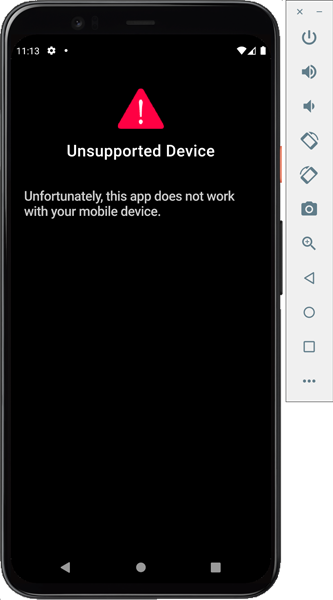
Достаем build.prop
Как уже говорилось в начале статьи, за имя производителя и модель устройства отвечает системный файл build.prop, который находится в корне устройства в папке system/. Однако при попытке просмотреть его, не говоря уже о редактировании, мы получим отказ в доступе:
Для решения этой проблемы необходимо в терминале обратиться к adb и запросить root права следующей командой: adb root . И вот и первый подводный камень, а именно вывод следующего сообщения: adbd cannot run as root in production builds . Это из-за того что при создании эмулятора мы выбрали вариант с установленными Google сервисами:
Простое решение — создать эмулятор без установленных Google сервисов, после чего повторить команду adb root . После чего в консоли должно появиться сообщение: restarting adbd as root что говорит об успешном проведении операции. Естественно если с самого начала у вас был эмулятор без Google сервисов, то скорее всего с adb root и выше описанной проблемой вы не столкнулись.
Отлично, теперь мы видим содержимое файла build.prop:
Редактируем build.prop
Сохраним файл build.prop в любое удобное место для дальнейшего редактирования выделенной красным области на скриншоте выше. Я сохранил прямо на рабочий стол:
Вносим необходимые изменения. Просмотрев логи запросов и ответов предоставленного мне .apk я нашел приходящий с сервера список разрешенных устройств. То есть, для моих целей нужно поменять два значения на PIXEL 3A XL (как вы поняли, здесь вы можете указывать необходимую именно вам модель):
Сохраняем изменения и заливаем файл обратно на эмулятор. Делается это при помощи команды adb push (кстати, скачать файл с эмулятора можно при помощи adb pull если у вас вдруг аллергия на GUI).
Вводим команду в терминал: adb push build.prop system/
И получаем ошибку:
adb: error: failed to copy ‘build.prop’ to ‘system/build.prop’: remote couldn’t create file: Read-only file system
Вот здесь и начинается самое интересное! По умолчанию эмулятор запускается в режиме чтения системных файлов, без возможности делать записи. Следовательно, что либо поменять без прав на запись у нас не выйдет. Для этого нам необходимо запустить эмулятор в ручном режиме с доступом на запись системных файлов.
Запускаем эмулятор с доступом на перезапись системных файлов
Для этого нужно выполнить следующую команду в терминале (чтобы скорее всего получить еще одну ошибку):
emulator -avd Pixel3XLAPI30 -writable-system -no-snapshot -nocache
итак здесь Pixel3XLAPI30 — это название нашего эмулятора который мы будем запускать в режиме записи, получить это имя можно выполнив команду emulator -list-avds
-writable-system — собственно тот самый флаг и виновник торжества.
-no-snapshot -nocache — просто советую ввести чтобы избавиться от любого возможного мусора, который может помешать нашему плану-капкану.
После у нас либо запустится эмулятор (несколько секунд запускается, так что если тупит то так и должно быть) либо получаем ошибку следующего типа:
PANIC: Missing emulator engine program for ‘x86’ CPU.
Что бы и нам решить с этим нужно в файле .bash-profile (или если у вас zsh то в файле .zshenv) находящийся в корне вашего профиля macOS, добавить дополнительные пути. Вот как это выглядит у меня:
есть такая переменная ANDROIDHOME и с ее участием редактируем переменную PATH:
Чтобы изменения вступили в силу перезапускаем терминал (или вводим source
/.bash_profile ) (или source
/.zshenv ). Результат можно проверить выполнив команду echo $PATH и убедиться что в переменной PATH появился добавленный нами путь.
Пробуем запустить эмулятор еще раз.
emulator -avd Pixel3XLAPI30 -writable-system -no-snapshot -nocache
Теперь он должен был успешно запустится.
Активируем доступ на перезапись системных файлов
Из описания флага -writable-system:
-writable-system make system & vendor image writable after ‘adb remount’
делаем вывод что теперь нам нужно выполнить adb remount . Для этого открываем новое окно терминала и выполняем сначала команду adb root , что бы adb remount сработало.
После adb remount , будет сообщение что эмулятор нужно перезапустить. Сделать это можно командой adb reboot. Но и здесь не все так просто. Очередной подводный камень об который мы разбили еще один ноготь на пальцах ног. Если сделать adb reboot то все просто напросто зависает НАВСЕГДА. Настолько навсегда, что придется удалять эмулятор и создавать его заново. Интернет и с этим столкнулся и даже баг создали на гуглов. И благо нашлось решение. Чтобы эмулятор не зависал нужно добавить пару команд до adb remount .
Итак по порядку:
Делаем adb root
Теперь делаем adb shell avbctl disable-verification
Если вы вдруг остались в shell то введите exit
Перезагружаем эмулятор adb reboot и ждем
Снова делаем adb root
И вот теперь можно делать adb remount
Ура! Теперь мы можем записывать файлы в системную папку нашего эмулятора. Можем пушнуть наш отредактированный build.prop файл: adb push build.prop system/ . Сделаем adb reboot и убеждаемся что ничего не поменялось… Имя модели не изменилось.
Редактируем правильный build.prop
Вернемся к началу и заметим, что значения ro.product.product.name и ro.product.product.model не соответствует тому, что отображается в настройках устройства. Изучив структуру системных папок я заметил, что существует несколько файлов build.prop, которые располагаются в папках: system, system_ext, vendor и product. Эмпирическим методом я скачивал, редактировал и пушил обратно каждый из этих файлов. В конце концов ключевым оказался файл в папке product. Отредактировав его я наконец-то смог изменить название модели эмулятора устройства!
Подводим итоги
Наконец-то я смогу запустить приложение и воспроизвести баг. Подумал я…
Теперь я уперся в то, что запускаю приложение якобы с рутованого девайса (ну да есть такой грешок). И дело даже не в команде adb root , ведь команда adb unroot не помогла. Что ж, опускать руки уже поздно, придется что-то придумать.
О том, как я обходил проверку на рутованность устройства я расскажу в следующей своей статье. Немного реверс инжиниринга и даже такая популярная библиотека как RootBeer не проблема.
Данной статьей я стремился собрать как можно больше проблем по этому вопросу и изложить все в форме step-by-step. Спасибо за ваше внимание и очень надеюсь, что статья оказалась полезной!
Источник
На чтение 4 мин. Просмотров 446 Опубликовано 16.04.2021
Устройства Android используют универсальный build.prop, который управляет флагами времени выполнения при загрузке системы Android. Многие свойства уникальны для каждого устройства, но есть несколько настроек build.prop, которые можно универсально применить практически ко всем телефонам Android. Это руководство покажет вам эти настройки и способы редактирования файла build.prop.
Предупреждение: Настройка вашего build.prop может блокировать ваше устройство Android. Настройки, которыми я делюсь, должны работать без проблем на любом устройстве Android, но вы должны всегда иметь резервную копию своих данных и стандартного ПЗУ на случай, если что-то случится.

Содержание
- Как отредактировать свой Build.Prop
- Основные настройки Build.Prop для всех устройств Android
- Более эффективное управление ОЗУ
- Улучшено качество записи аудио/видео
- Меньше буферизации видео в потоковых сервисах
- Более высокая скорость Интернета
- Пониженное потребление заряда батареи
- Настройки сети 3G
- Более быстрая перезагрузка телефона
- Изменить плотность ЖК-дисплея
- Включить VoLTE (качество звонка через LTE/HD )
- Поворот экрана запуска и блокировки
- Вращение Экран запуска и блокировки
- Улучшения звука (Музыка качество передискретизации звука и т. д.)
Как отредактировать свой Build.Prop
Самый быстрый способ – использовать приложение root explorer (для которого требуется рутированный телефон) – ES File Explorer, FX, и Root Explorer – отличные приложения. Вам нужно будет смонтировать/систему как доступную для чтения/записи в параметрах корневого проводника.
Перейдите в папку/system и найдите файл build.prop, затем откройте его в текстовом редакторе.
Кроме того, вы можете загрузить твикер build.prop через магазин Google Play. BuildProp Editor и ROM Toolbox – рекомендуемые приложения.
Второй метод, который не требует рутированного телефона, – это режим восстановления. Не все стандартные режимы восстановления производителей позволяют монтировать раздел/system, поэтому, если это относится к вам, поищите, как установить пользовательское восстановление, такое как TWRP, на ваше устройство.
Если у вас стандартное восстановление позволяет/system монтировать, вам просто нужно подключить устройство к компьютеру через USB и открыть терминал ADB, а затем загрузить build.prop на свой компьютер с помощью этой команды:
adb pull/system/build.prop
Теперь вы можете редактировать файл на своем компьютере с помощью текстового редактора, а затем отправить его обратно на свой телефон через ADB с помощью:
adb push /system/build.prop
После того, как вы отправите build.prop обратно на свое устройство, вам необходимо установить его разрешения. Продолжайте вводить в терминал ADB следующее:
adb shell
chmod 644/system/build.prop
adb reboot
Основные настройки Build.Prop для всех устройств Android
Более эффективное управление ОЗУ
ro.HOME_APP_ADJ = 1
Улучшено качество записи аудио/видео
ro.media.enc.jpeg.quality = 100
ro.media.dec.jpeg.memcap = 8000000
ro.media.enc.hprof.vid.bps = 8000000
ro.media.capture.maxres = 8 м
ro.media.panorama.defres = 3264 × 1840
ro.media.panorama.frameres = 1280 × 720
ro.camcorder.videoModes = true
ro.media.enc.hprof.vid.fps = 65
Меньше буферизации видео в потоковых сервисах
media.stagefright.enable-player = true
media.stagefright.enable-meta = true
медиа. stagefright.enable-scan = true
media.stagefright.enable-http = true
media.stagefright.enable-rtsp = true
media.stagefright.enable-record = false
Более высокая скорость Интернета
net.tcp.buffersize.default = 4096 , 87380,256960, 4096, 16384,256960
net.tcp.buffersize.wifi = 4096,87380,256960,409 6,163 84,256960
net.tcp .buffersize.umts = 4096,8 7380,256960,4096,163 84,256960
net.tcp.buffersize.gprs = 4096,8 7380,256960,4096,163 84,256960
net.tcp.buffersize.edge = 4096,8 7380,256960,4096,163 84,256960
Пониженное потребление заряда батареи
ro.mot.eri.losalert.delay=1000 (может тормозить модем.)
ro.ril.power_collapse = 1
pm.sleep_mode = 1
wifi.supplicant_scan_interval = 180
ro.mot.eri.losalert.delay = 1000
Настройки сети 3G
ro.ril.hep = 0
ro.ril.hsxpa = 2
ro.ril.gprsclass = 12
ro.ril.enable.dtm = 1
ro.ril.hsdpa.category = 8
ro.ril.enable.a53 = 1
ro.ril.enable.3g.prefix = 1
ro .ril.htcmaskw1.bitmask = 4294967295
ro.ril.htcmaskw1 = 14449
ro.ril.hsupa.category = 6
Более быстрая перезагрузка телефона
ro.config.hw_quickpoweron = true
Изменить плотность ЖК-дисплея
ro.sf.lcd.de density = xxx
Включить VoLTE (качество звонка через LTE/HD )
#ifdef VENDOR_EDIT
persist.dbg.ims_volte_enable = 1
persist.dbg.volte_avail_ovr = 1
persist.dbg. vt_avail_ovr = 0
persist.data.iwlan.enable = true
persist.dbg.wfc_avail_ovr = 0
#endif
Поворот экрана запуска и блокировки
log.tag.launcher_force_rotate = VERBOSE
lockscreen.rot_override = true
Вращение Экран запуска и блокировки
log.tag.launcher_force_rotate = VERBOSE
lockscreen.rot_override = true
Улучшения звука (Музыка качество передискретизации звука и т. д.)
persist.audio.fluence.mode = endfire
persist.audio.vr.enable = true
сохранить. audio.handset.mic = digital
af.resampler.quality = 255
mpq.audio.decode = true











